Използване на таблета като модем за достъп до интернет

- 4125
- 45
- Ms. Jaime Wolff
Как да използвате таблет като модем за свързване на друго устройство към интернет, например лаптоп? Това е доста просто дори за неактивни потребители, които са слабо запознати във функционалните възможности на джаджи. Основното е, че таблетът осигурява връзката на SIM картата (без нея има модификации, те няма да работят, защото в този случай се нуждаете от автономен интернет).

С помощта на прости манипулации можете да отворите достъп до интернет на таблет.
Начини за разпространение на интернет от компютър с таблети
Така че, ако няма рутер или точка за достъп до Wi-Fi от източник на трети страни наблизо, няма нищо друго, за да се използва Android като модем. Това може да стане по три начина:
- Конфигурирайте Wi-Fi модула, който е във всеки от тези видове технологии;
- Използвайте USB кабел;
- Свържете се през Bluetooth канала.
Преди това трябва да конвертирате таблета в „режим на модем“. В зависимост от операционната система и интериорния дизайн на устройството, секциите могат да се наричат различно, но пътят е за това:
- Търсим иконата „Настройки“ и щракнете върху нея;
- Ние се насочваме към името "безжични мрежи" (понякога то е скрито под заглавието "Още ...");
- Намерете функцията "режим на модем".
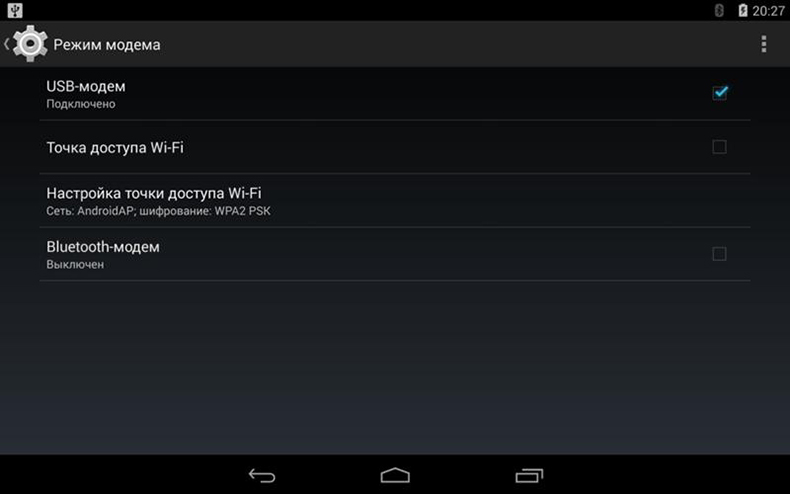
И следващата стъпка ще бъде изборът как точно планираме да използваме таблета като модем: чрез кабел, Bluetooth или Wi-Fi.
Настройки на Wi-Fi модул
За да разпределите Wi-Fi на друго устройство (или няколко устройства):
- Изберете "Wi-Fi Roter" (може да се нарече малко по-различно).
- Преместваме плъзгача, показвайки "Включване".
- Виждаме прозореца на настройките, където се предлага да се даде името на точката за достъп, да конфигурира типа на сигурността и да въведе паролата.
- Задаваме всяко име (може да остане по подразбиране), изберете типа безопасност "WPA2 PSK", тъй като в този случай ще бъде по -лесно да се интегрират джаджи.
- Ние измисляме парола (или „код за достъп“, както все още може да се извика): надежден и в същото време лесно запомнящо се. Без парола, всеки може да получи достъп до точката и да отиде в интернет за ваша сметка.
- Запазваме настройките (понякога това не се изисква - функцията на автоматичната запаметяване се задейства, всичко зависи от операционната система).
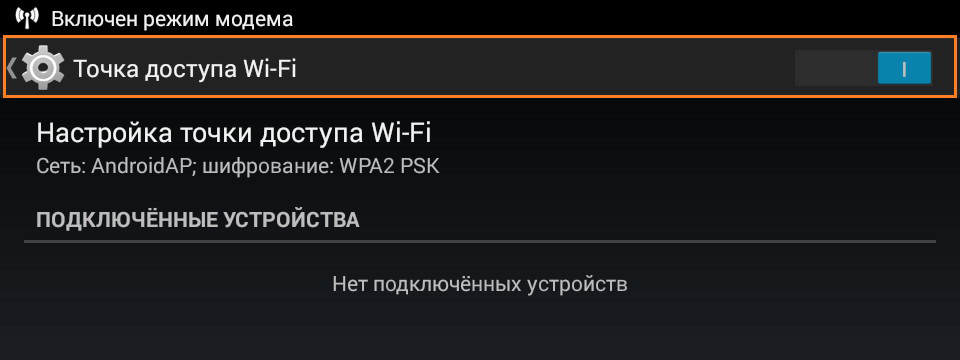
Сега вземаме друго устройство - това, от което се планира да посетим световната мрежа, ние включваме Wi -FI прием. Списъкът с наличните връзки ще покаже името, което току -що измислихме с новосъздадена точка. Въведете паролата. Всичко, достъпът до интернет е отворен.
Важно. Ако сте разпространили Wi-Fi по телефона на някой друг, например, по искане на приятел, по-добре е след това да промените паролата в точката за достъп, тъй като някои лаптопи и други джаджи могат да го запомнят и да се свържат в бъдеще, без да питате, без да питате за разрешение.По-добре е да не оставяте Wi-Fi Roter на таблета, ако не е необходимо-той абсорбира доста количество ресурси и батерията бързо се изхвърля.
Настройка на интернет доставка през USB кабела
Ако е решено да се използва таблета като модем за компютър с помощта на USB кабел, всички манипулации вече се извършват с второто устройство - компютър или лаптоп.
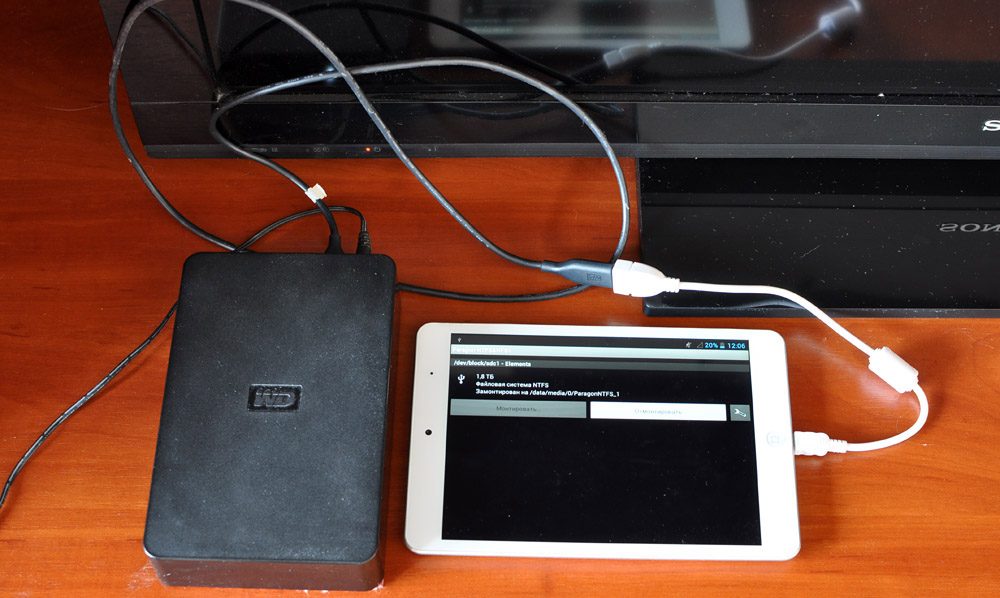
Свържете устройствата с кабел. Ние не активираме „режим на задвижване на USB“, който се предлага незабавно, когато връзката е установена.
В настройките на компютърната мрежа изберете „USB модем“.
Това е всичко, мрежата е намерена, можете да използвате интернет. Възникват някои трудности, ако на компютъра е инсталиран Windows XP - може да не намери таблет. В този случай трябва да се опитате да отстраните проблема:
- Намерете Android в списъка в секцията "Device Manager";
- Възползвайте се от офертите на системата за премахване на грешки при свързване.
Връзка чрез Bluetooth порт
Използването на таблета като модем също е възможно чрез Bluetooth канала, ако е на двете устройства. Този метод е малко по -сложен от предишните, но можете да отворите достъп до интернет дори от обикновен мобилен телефон без операционна система.
Процесът на настройка е следният:
- Включваме Bluetooth на едно и друго устройство, убедени сме, че връзката не е скрита и е достъпна за откриване.
- По -нататък за Windows 10 и 8 щракнете: „Този компютър“ - „Параметри“ - „Свързани устройства“ - „Добавяне на устройство“, за Windows 7: „Контролен панел“ - „Устройства и принтери“ - „Добавяне на устройство“.
- Системата ще намери таблет и ще предложи парола, която трябва да получите на Android, за да се интегрирате с компютър.
- Връщаме се към „Контролния панел“, изберете „Телефон и модем“, след това във формата, който се появява вместо градския код, който пишем произволен номер, изберете „Модеми“, нашия таблет и „Свойства“.
След това въведете информацията относно мобилния оператор:
Megaphone: AT+CGDCONT = 1, "IP", "Интернет"
MTS: AT+CGDCONT = 1, "IP", "MTS.Ру "
Tele2 или beeline: at+cgdcont = 1, "ip", "beeline.Ру ".
След това събираме *99#, нека потребителското име и парола, щракнете върху „Прилагане“ („Запазване“).
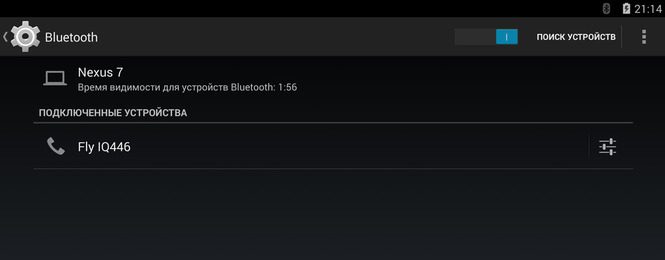
След няколко секунди интернет ще стане достъпен за компютър.
По този начин, можете да използвате Android, за да се свържете с интернет по всякакъв удобен начин. Разбира се, най -лесният е wi -fi, но при някои стари модели няма такава полезна функция.
И някой ден използвахте таблета като модем? Споделете опита си в коментарите.

